Telegram на Linux Mint
В современном мире Интернета конфиденциальность и безопасность являются одними из главных приоритетов. Хорошо известно, что технологические гиганты в обмен на бесплатный сервис собирают пользовательские данные и используют их в коммерческих целях. Более того, произошли отвратительные утечки данных, которые потрясли мир.
Вот почему для людей, озабоченных конфиденциальностью, и энтузиастов конфиденциальности Telegram - отличный выбор. Если вы заинтересованы в большей конфиденциальности и безопасности вашего разговора, подумайте о Telegram. Telegram настолько уверен в том, что проводится конкурс на взлом с призовым фондом в 300000 долларов!
Вот некоторые из функций, которые предлагает Telegram.
- Конфиденциальность: сообщения сильно зашифрованы. Их можно настроить на самоуничтожение. Мощная реализация сквозного шифрования с функцией «Секретные чаты».
- Шифрование: Telegram использует 256-битное симметричное шифрование AES и 2048-битное шифрование RSA. Что касается обмена ключами, он использует алгоритм безопасного обмена ключами Диффи-Хеллмана. Узнать больше о шифровании Telegram.
- Мультиплатформенность: Telegram доступен для настольных (Windows, Linux и Mac OS X) и мобильных (Android, iOS) платформ.
- Цена: Telegram бесплатно. На данный момент проект финансируется за счет пожертвования определенного человека (подробнее).
Если вас интересуют подробности, я предлагаю проверить FAQ по Telegram. Это надежная документация по Telegram.
Готовый? Приступим к установке Telegram!
Установите Telegram на Linux Mint
Telegram можно использовать из браузера. Однако удобнее иметь настольный клиент. В случае Linux Mint есть несколько способов получить его. Настольный клиент Telegram доступен напрямую с сервера пакетов. Он также доступен в пакетах Snap и Flatpak.
Давайте проверим установку Telegram.
Установите Telegram с сервера пакетов
Telegram доступен напрямую с сервера пакетов Ubuntu. Linux Mint - это дистрибутив на основе Ubuntu, поэтому он также использует сервер пакетов Ubuntu в качестве источника для своих пакетов. Чтобы получить Telegram, все, что нам нужно сделать, это дать команду диспетчеру пакетов APT.
Запустите терминал и сначала обновите кеш APT.
$ sudo подходящее обновление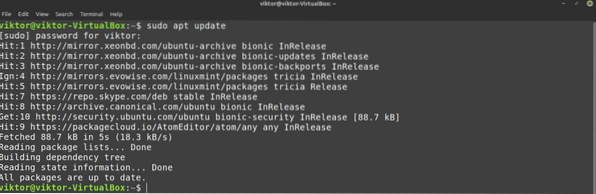
Теперь установите Telegram.
$ sudo apt установить рабочий стол Telegram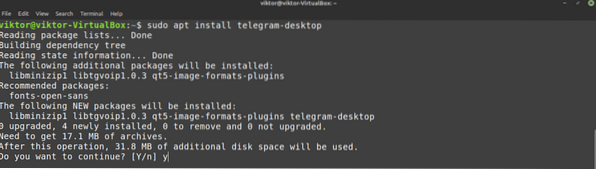
Установить Telegram snap
Snap на практике является универсальным пакетом Linux. Учитывая поддержку snappy (диспетчера пакетов snap), пакет snap можно установить в любом дистрибутиве Linux. Узнать больше о оснастке.
Linux Mint не поставляется с предустановленной мгновенной установкой. Однако, если у вас уже есть мгновенный набор, перейдите непосредственно к шагу установки Telegram snap. В противном случае продолжайте.
Установите snappy, выполнив следующую команду в терминале.
$ sudo apt update && sudo apt install snapd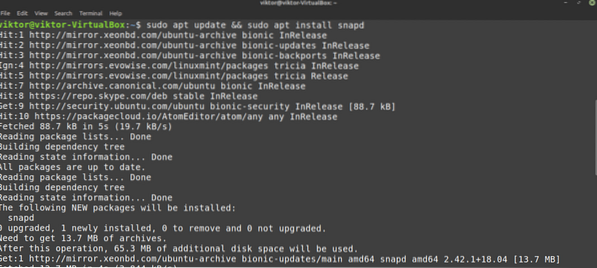
Теперь установите оснастку «core».
$ sudo snap install core
Перезапустите службу привязки, чтобы изменения вступили в силу.
$ sudo systemctl перезапустить snapd
Теперь система готова к установке Telegram snap.
$ sudo snap установить рабочий стол Telegram
Установить Telegram Flatpak
Как и snap, flatpak также является универсальным пакетом Linux. Пока поддерживается менеджер пакетов flatpak, пакет flatpak можно установить и использовать в любом дистрибутиве Linux. Функциональность и использование немного отличаются от оснастки, но в принципе они одинаковы.
К счастью, Linux Mint поставляется с предустановленным менеджером пакетов Flatpak. Однако, если по какой-то причине вы удалили менеджер пакетов Flatpak, давайте посмотрим, как его установить.
$ sudo apt update && sudo apt install flatpak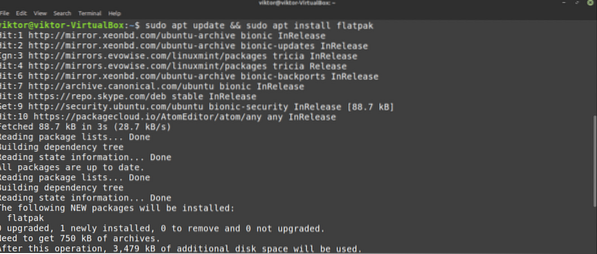
Теперь нам нужно добавить репозиторий Flathub. Flathub - официальный магазин Flatpak.
$ flatpak remote-add --if-not-exists flathubhttps: // flathub.org / repo / flathub.плоский

Flatpak готов забирать пакеты с Flathub. Следующая команда установит Telegram прямо из Flathub.
$ sudo flatpak install flathub org.телеграмма.рабочий стол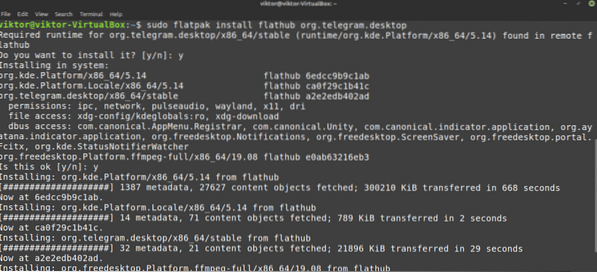
Использование Telegram
Теперь, когда Telegram установлен, пора начинать! Запустить Telegram из меню.
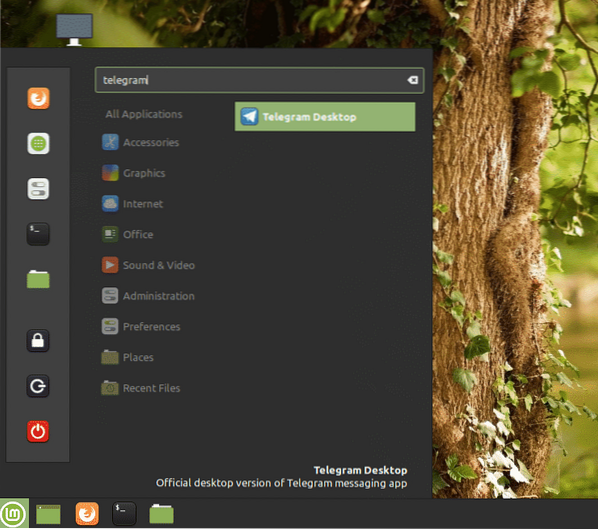
Появится приветственная страница Telegram. Нажмите "НАЧАТЬ СООБЩЕНИЕ".
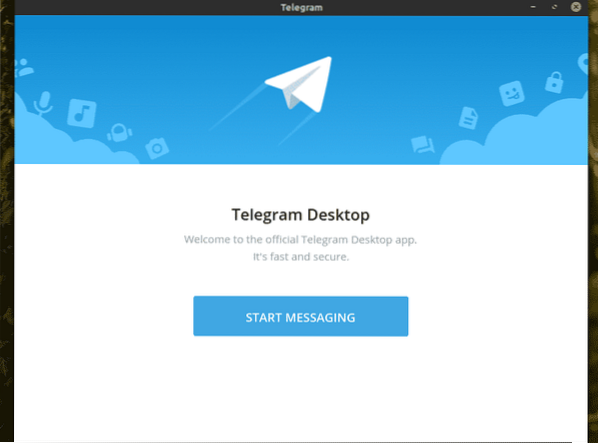
Предполагая, что у вас уже есть учетная запись Telegram, пора войти в систему. Telegram использует номер мобильного телефона в качестве основного средства для создания учетной записи. Введите номер своего мобильного телефона, чтобы продолжить.
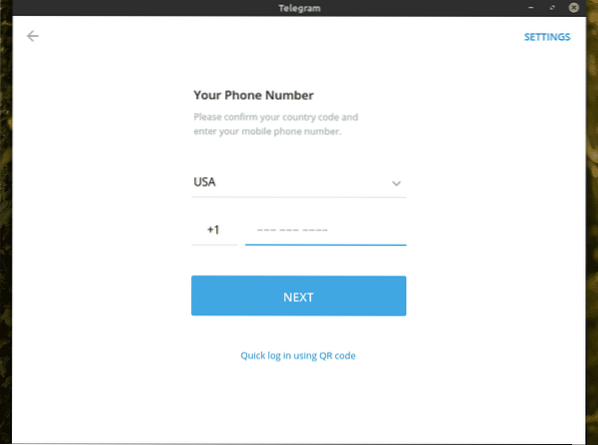
Код будет отправлен на ваш номер мобильного телефона. Используйте код, чтобы подтвердить, что вы являетесь владельцем этой учетной записи.
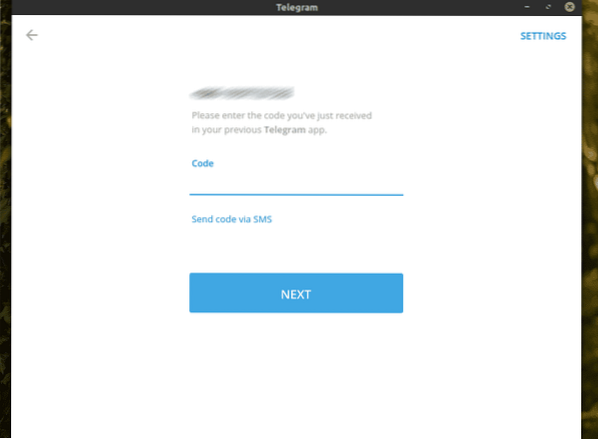
Вуаля! Telegram готов к вашим услугам!
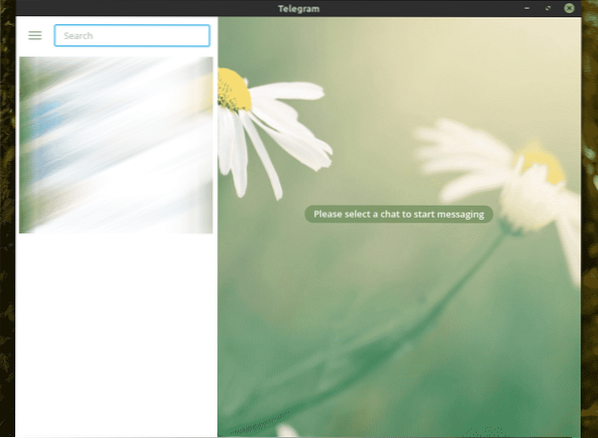
Теперь я лично предлагаю проверить настройки Telegram. Есть несколько действительно интересных вариантов конфиденциальности, которые вам стоит рассмотреть. Зайдите в Настройки >> Конфиденциальность и безопасность.
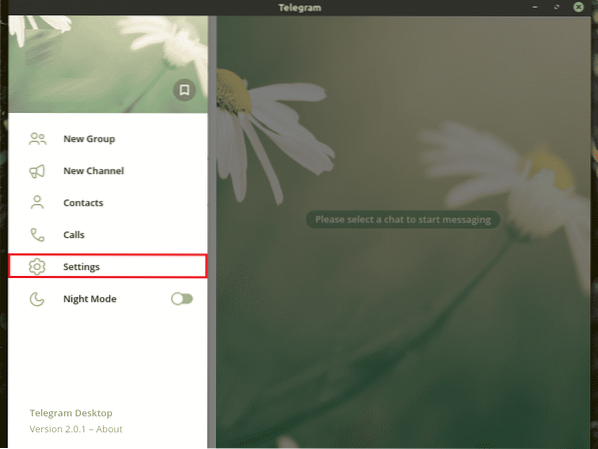
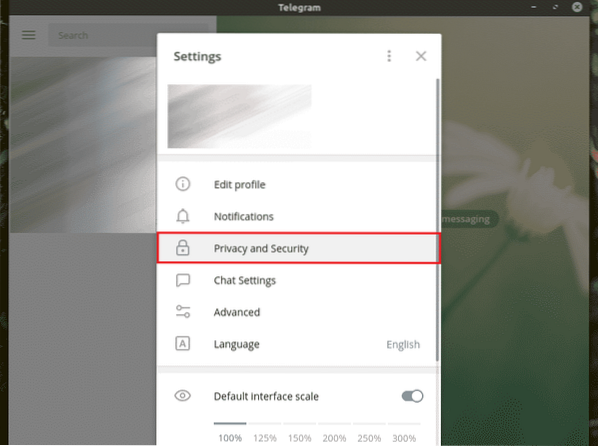

Последние мысли
Часто Telegram считается прямой альтернативой WhatsApp. Для людей, заботящихся о конфиденциальности, это вполне может быть. Я также лично большой поклонник Telegram из-за его функций безопасности. Telegram предлагает полный контроль над тем, что вы говорите и чем делитесь.
Благодаря Telegram API у вас есть свобода выбора, помимо официального клиента. Franz - это универсальное приложение для обмена сообщениями, которое поддерживает несколько платформ, например WhatsApp, Telegram, Slack, WeChat, Skype, Messenger и многие другие! Проверить Франца.
Наслаждаться!
 Phenquestions
Phenquestions


